¿Cómo encontrar todas las fotos en su PC con Windows?
Actualizado: 23 de octubre de 2023 Autor: vitaly
Este artículo presenta varias formas de buscar fotos en su computadora usando herramientas estándar de Windows 11 y software de terceros. Le sugerimos que decida qué opción es mejor.
Las fotografías se han convertido en una parte integral de la vida humana tan pronto como fue posible tomar muchas fotografías y guardarlas en la memoria de los dispositivos. Fotografiamos cosas interesantes en nuestros teléfonos, nos tomamos selfies, filmamos diversos eventos, días festivos y compartimos fotografías con amigos en mensajería instantánea y redes sociales. Sin embargo, todo este archivo fotográfico debe guardarse en algún lugar: ocupa mucho espacio. Además, si pierde su teléfono, también puede perder todos sus valiosos recuerdos acumulados a lo largo de los años.
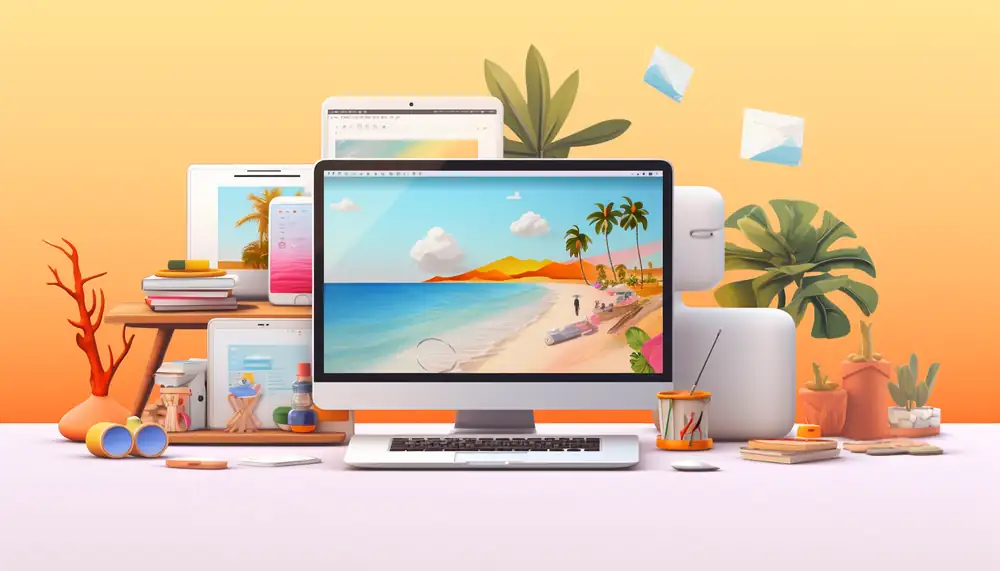
Muchos optan por almacenar sus fotografías en sus computadoras. Especialmente si, además del teléfono, a menudo toman fotografías con una cámara, además de escanear fotografías de películas antiguas. Pero surge un nuevo problema: ¿cómo encontrar fotos en una computadora ubicadas en diferentes carpetas?
Le sugerimos considerar varias opciones para buscar fotografías en su computadora utilizando herramientas estándar de Windows 11, así como programas de terceros que lo ayudarán a encontrar y organizar fotografías de manera más eficiente.
Busque fotografías utilizando las herramientas estándar de Windows 11
La última versión del sistema operativo Windows 11 de Microsoft ofrece una amplia gama de opciones para buscar varios archivos, incluidas fotografías. Sin embargo, el funcionamiento del motor de búsqueda de Explorer prácticamente no ha cambiado desde que se introdujo en Windows Vista en 2006. La única diferencia es un diseño más moderno y un cambio en la ubicación de los botones de función de búsqueda.
Si está buscando una foto específica, puede intentar buscarla manualmente en las carpetas donde se guardan con mayor frecuencia los archivos de fotos, como Imágenes, Descargas y Documentos. Puede utilizar la función de búsqueda simplemente ingresando el nombre de la foto en el campo correspondiente del Explorador.
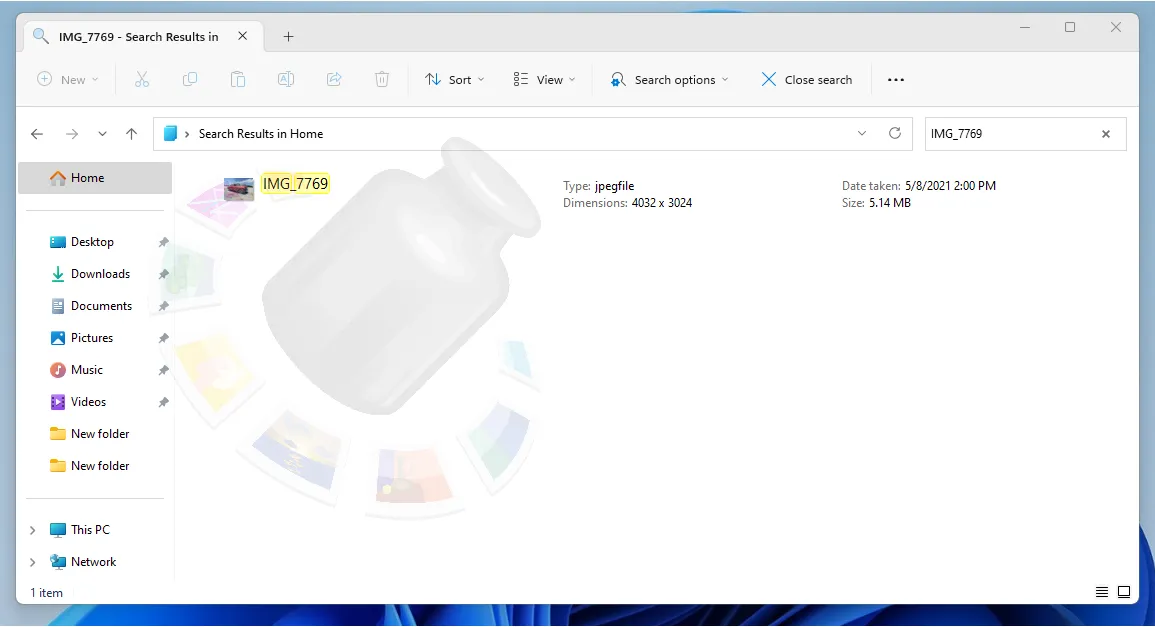
Cuando llama al menú contextual, puede ir inmediatamente a la carpeta donde se encuentra la foto deseada.
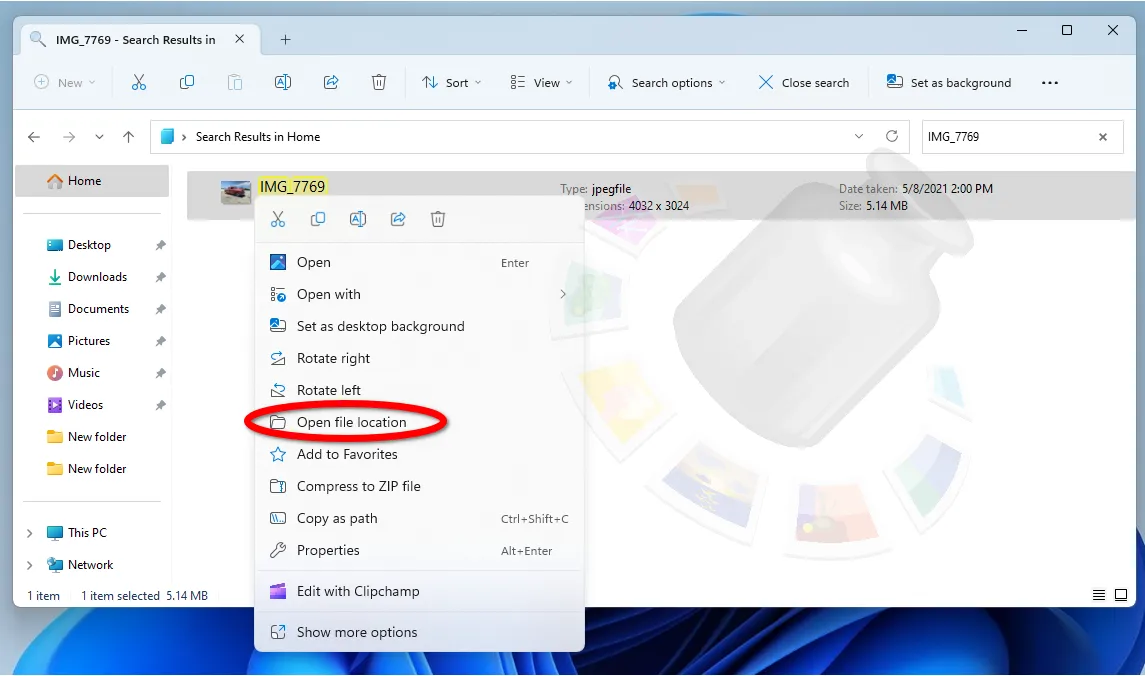
Para buscar todas las opciones posibles para fotos en su computadora, deberá ingresar “*.*” en la barra de búsqueda, donde el primer * significa que el archivo puede tener cualquier nombre y el segundo * después del punto significa que el archivo puede tener cualquier extensión. Luego vaya a la configuración avanzada y especifique que desea buscar solo entre archivos de imágenes.
Como resultado, verá todos los archivos que están en formato de imagen.
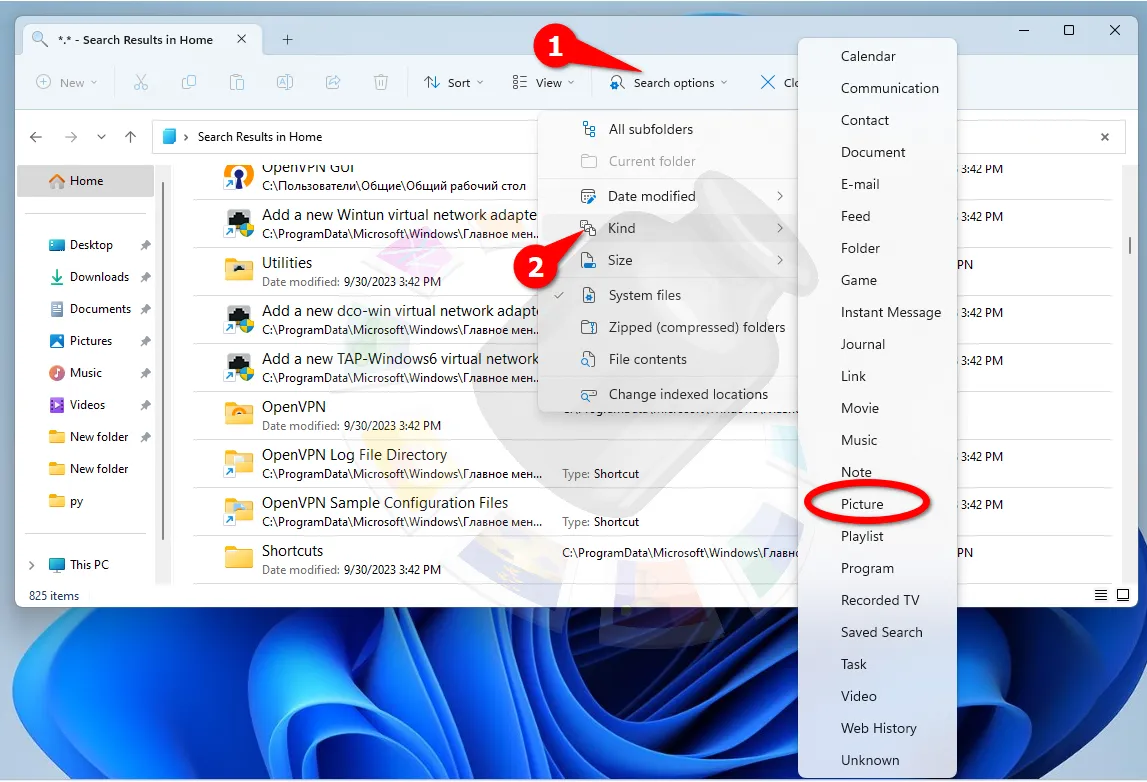
Tenga en cuenta que es mejor ejecutar la búsqueda dentro de una carpeta específica, por ejemplo, Imágenes; de lo contrario, Windows 11 encontrará todo, incluidas las imágenes de los elementos de la interfaz.
Además de Explorer, puedes encontrar todas las fotos en tu computadora usando la aplicación Fotos preinstalada. Pero para hacer esto, primero debe especificar en qué carpetas buscar.
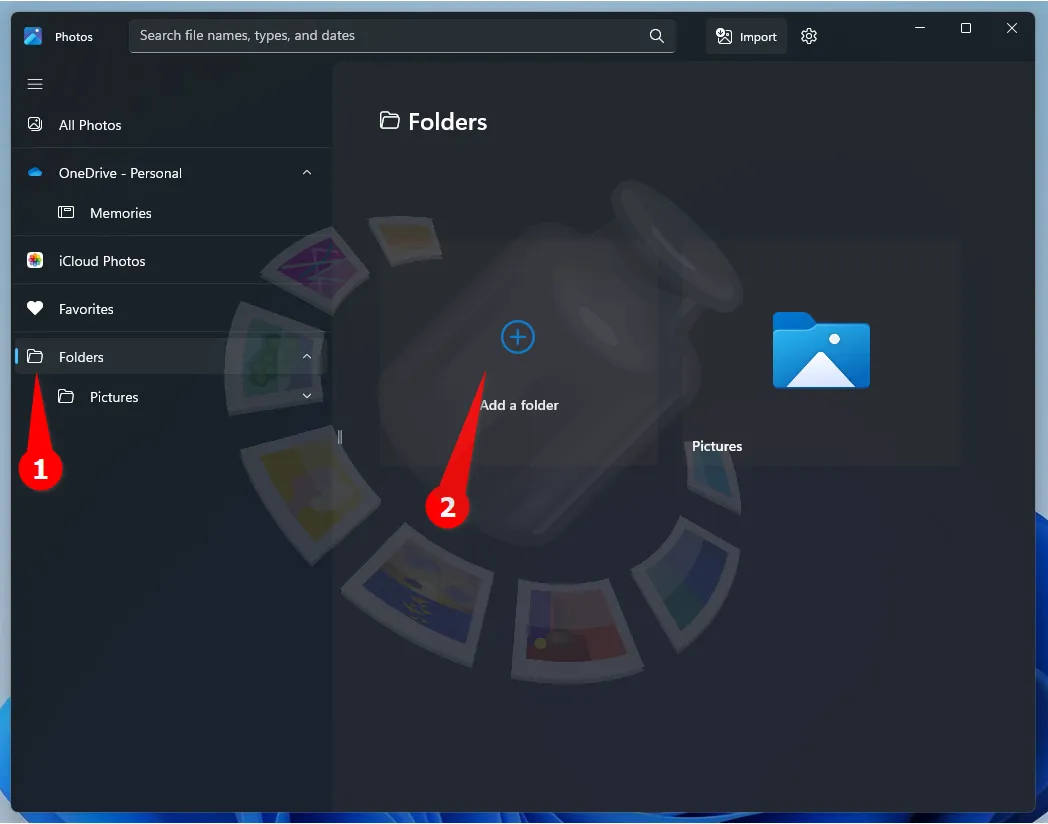
Una vez completada la importación, no solo podrá encontrar todas las fotos en su computadora, sino también ordenarlas en orden cronológico por fecha de toma, que se leerá en metadatos del archivo.
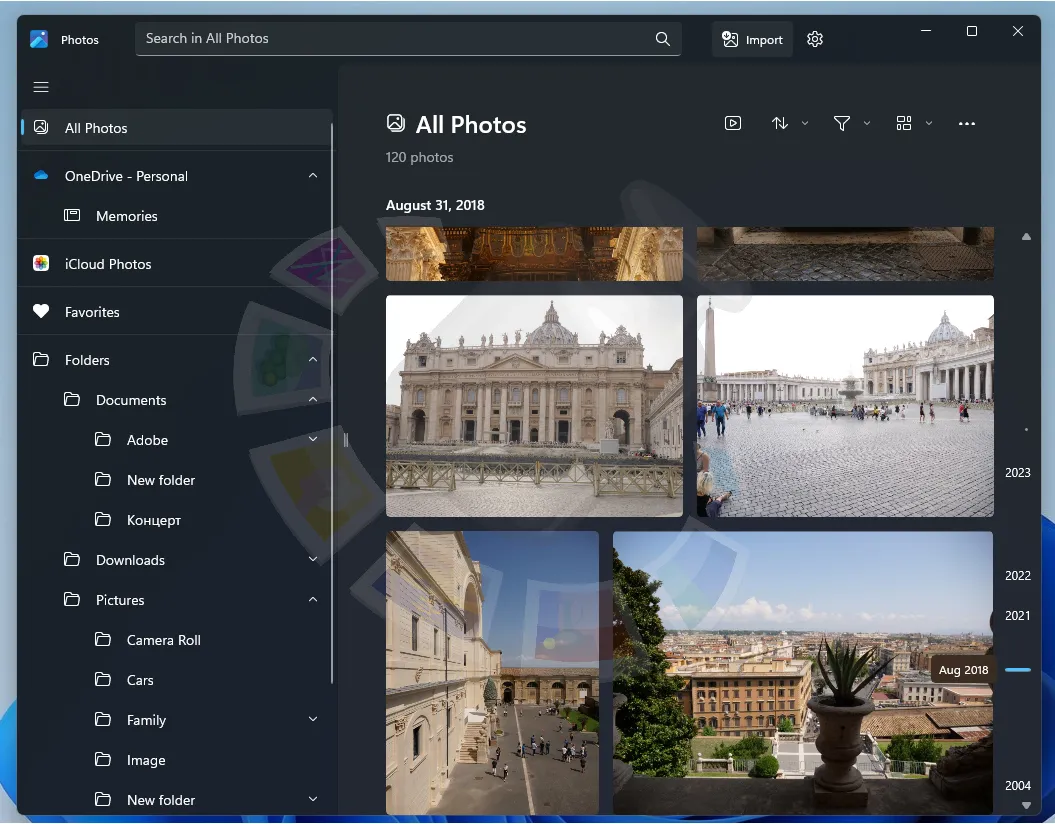
Las desventajas del programa Fotos estándar incluyen el hecho de que una vez agregadas las carpetas al programa, no realiza un seguimiento de los cambios en estas carpetas. Es decir, si aparecen nuevas fotos en estas carpetas, el programa las ignorará. El programa también afirma tener una función de reconocimiento facial en fotografías, pero para que funcione, el programa enviará tus fotografías a los servidores de Microsoft.
Cómo buscar fotos en tu computadora usando Tonfotos
Tonfotos es un paquete de software con todas las funciones para buscar y catalogar fotografías en su computadora. Con este programa podrás buscar y organizar rápidamente tus fotografías en diferentes categorías.
Tenga en cuenta que Tonfotos ofrece una versión paga y otra completamente gratuita. La versión gratuita tiene una funcionalidad completa, pero tiene algunas limitaciones: solo te permite reconocer las caras de un número determinado de personas. Para comenzar a buscar fotos en su computadora usando Tonfotos, debe especificar los directorios que desea escanear.
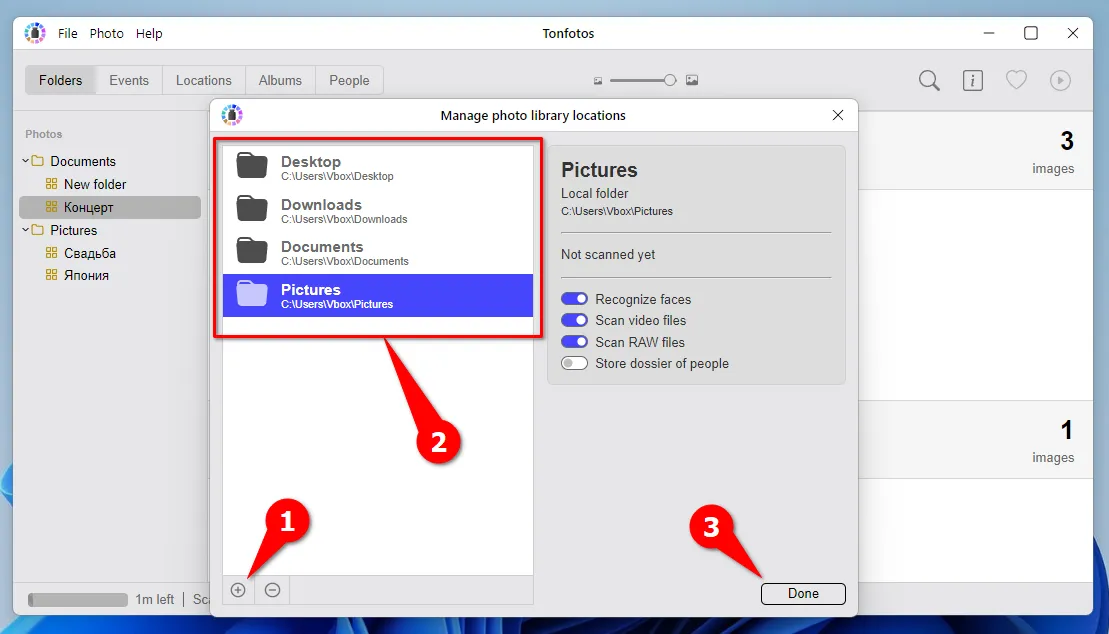
Cuando se complete el procedimiento, podrá ver inmediatamente en qué carpetas se encuentran las fotos y acceder a ellas.
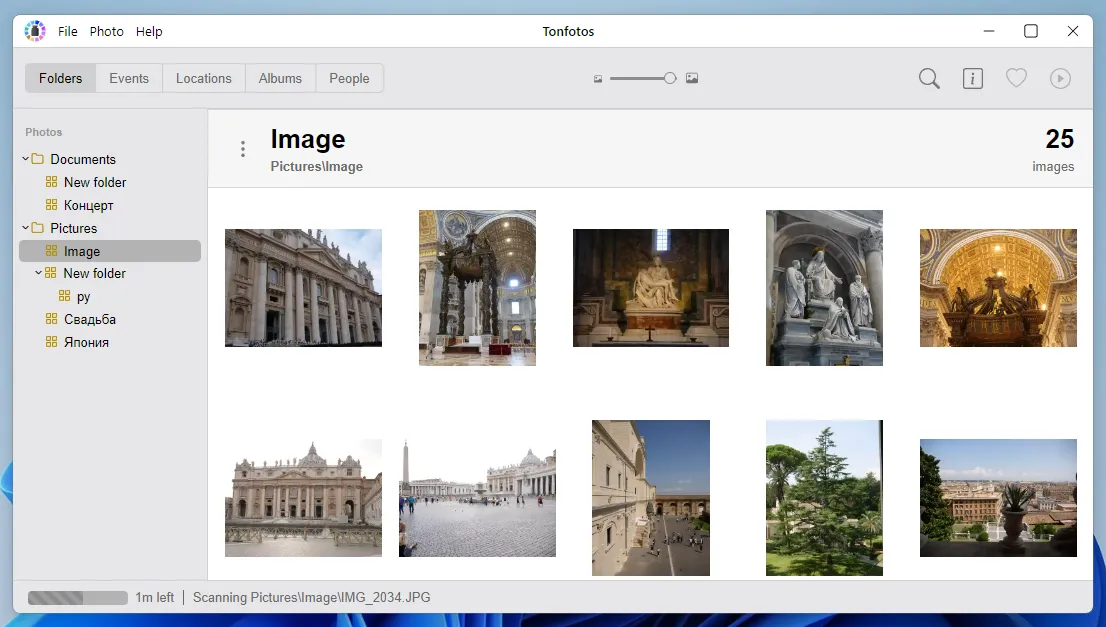
En la pestaña "Eventos", todas las fotos encontradas en la computadora se muestran en orden cronológico, y también se indica la ubicación de la toma si esta información está presente en la etiqueta de geolocalización de una foto en particular.
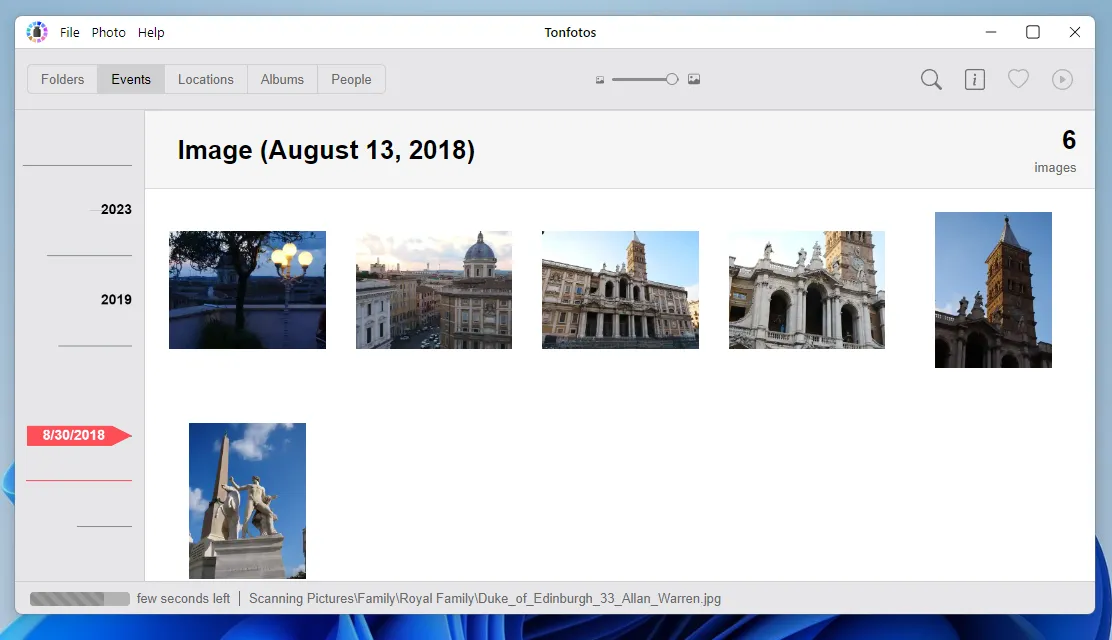
Es posible visualizar visualmente en el mapa las coordenadas donde se tomó la foto. Para hacer esto, solo necesitas ir a la pestaña “Lugares”.
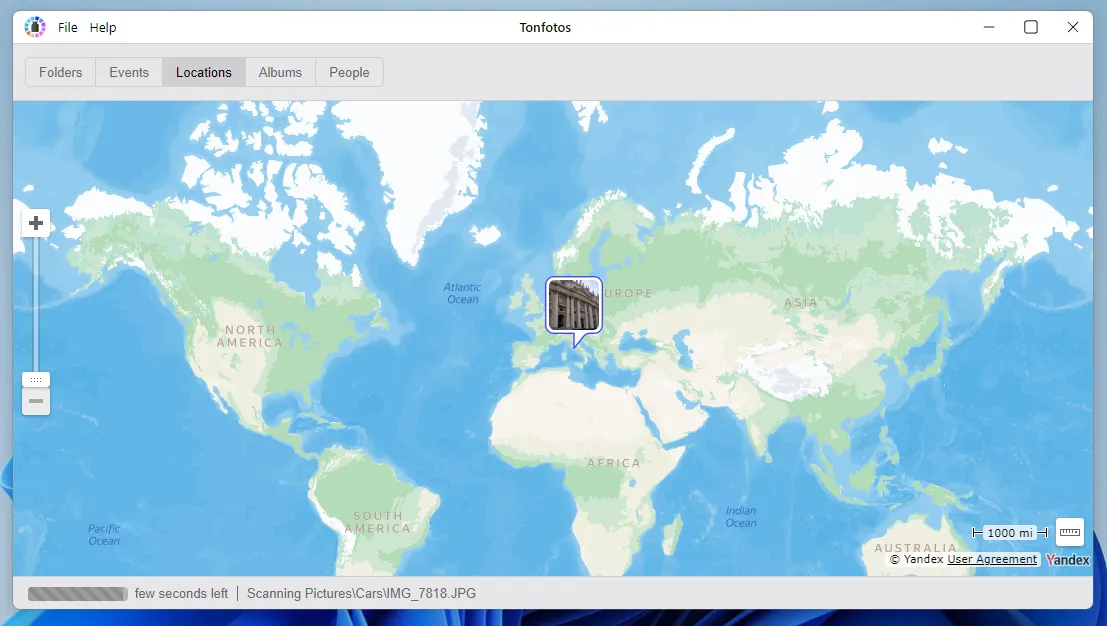
Una característica de Tonfotos es la capacidad de reconocer rostros de personas en fotografías, independientemente de si los archivos de imagen están almacenados en la misma carpeta o en diferentes. El reconocimiento se produce localmente, sus fotos no se envían a ninguna parte.
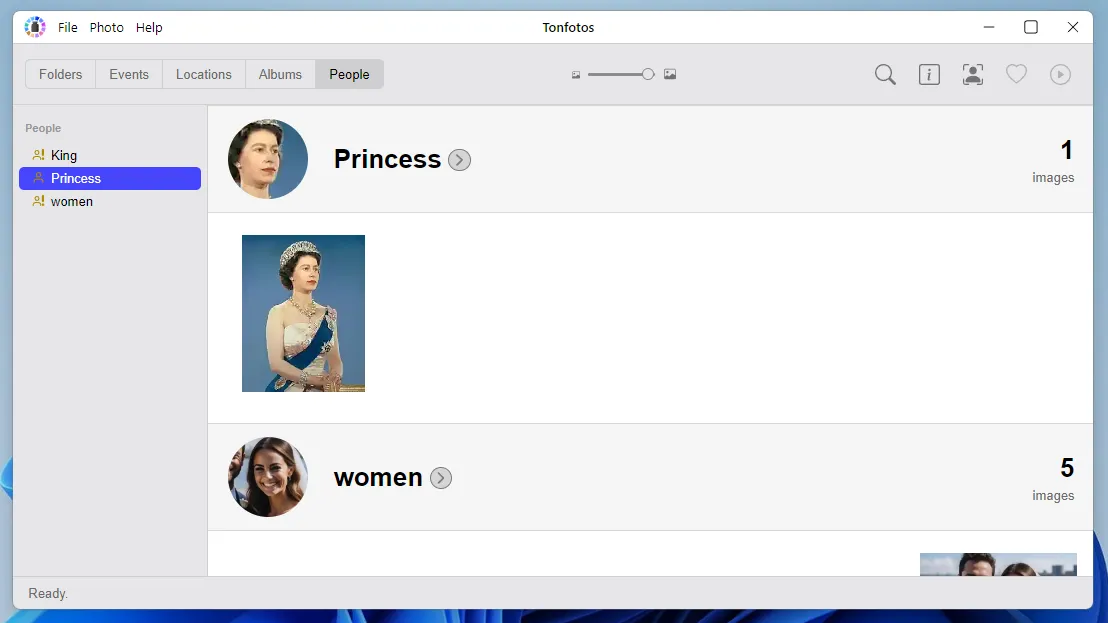
Para que esta función funcione, debe completar la configuración inicial: seleccione una foto de la persona y haga clic en el botón de información adicional, luego ingrese un nombre o seleccione entre los guardados previamente.
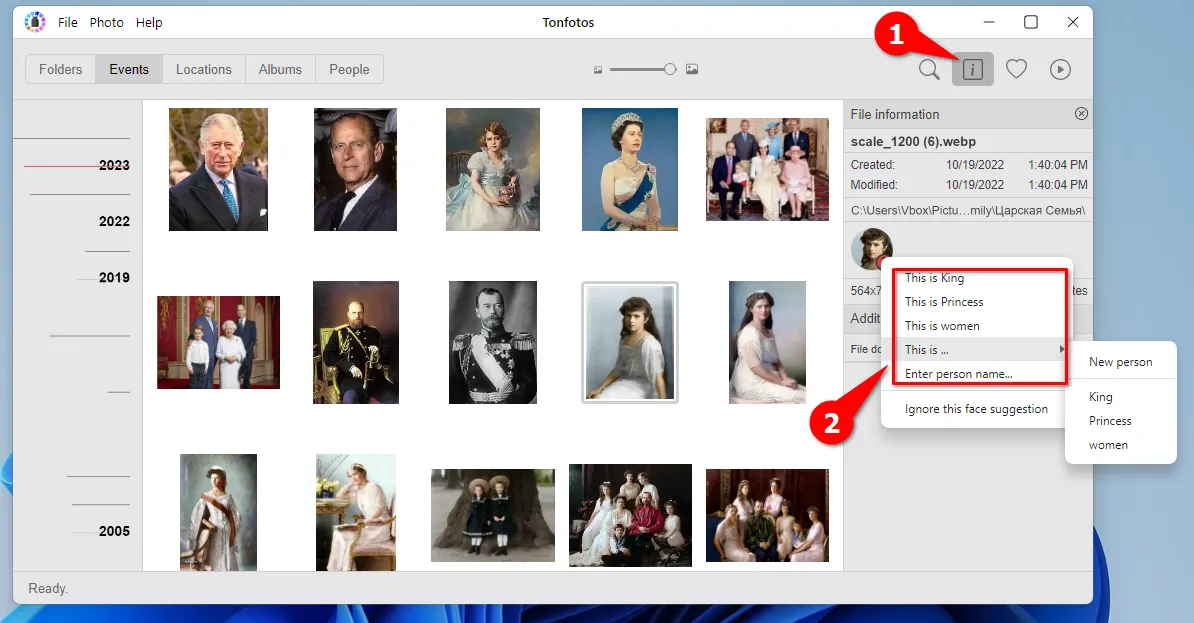
Resumen
Buscar fotos en su computadora puede parecer una tarea sencilla al principio, pero existen algunas limitaciones al usar solo las funciones de Windows 11:
- pequeño conjunto de formatos de archivos de imagen compatibles;
- imposibilidad de catalogar fotografías según diversos parámetros;
- falta de capacidad para reconocer los rostros de las personas en fotografías.
Por supuesto, si necesita encontrar solo una foto entre muchas, puede tolerar estas deficiencias. Sin embargo, para catalogar completamente un archivo fotográfico no se puede prescindir de un software especial, como Tonfotos.